Надписи
В верхней части этого окна находится вопрос:
- Do you want to automatically stack the text expressions x/y, x#y and x y as you type? (Хотите ли вы автоматически преобразовывать выражения вида x/у, x#у и x y в процессе ввода?)
В окне находятся следующие флажки и переключатели, отвечающие на заданный вопрос:
- Enable AutoStacking (Разрешить автопреобразование);
- Remove leading blank (Удалять ведущий пробел, между целой частью и дробью);
- Convert it to diagonal fraction (Преобразовывать в дробь с наклонной чертой);
- Convert it to horizontal fraction (Преобразовывать в дробь с горизонтальной чертой);
- Don't show this dialog again, use these settings (Не показывать этот диалог снова, использовать сделанные установки).
Третий и четвертый пункты из перечисленных относятся к интерпретации выражения вида х/у (преобразовывать его в дробь с наклонной или с горизонтальной чертой). Остальные пункты задают соответствующие настройки, причем пятый пункт при установке флажка заставляет систему далее не открывать диалоговое окно AutoStack Properties (Свойства автопреобразования).
Линейка разметки окна редактора (см. рис. 2.56) может использоваться для настройки параметров мультитекста в целом или параметров отдельного абзаца. На рис. 2.61 показано, что при перемещении значка  изменяется настройка первой строки абзаца текста.
изменяется настройка первой строки абзаца текста.
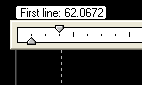
Рис. 2.61. Настройка первой строки абзаца
Аналогично значок  можно использовать для настройки общего отступа абзаца.
можно использовать для настройки общего отступа абзаца.
Если щелкнуть левой кнопкой мыши внутри линейки, то система ставит на ней значок табуляции  . Этот значок используется редактором как граница табуляции, когда пользователь при вводе текста нажал клавишу Таb (аналогично редактору Microsoft Word).
. Этот значок используется редактором как граница табуляции, когда пользователь при вводе текста нажал клавишу Таb (аналогично редактору Microsoft Word).
Удобным дополнительным средством при работе с редактором мультитекста являются контекстные меню, вызываемые по щелчку правой кнопки мыши. При положении курсора в зоне линейки разметки вызывается контекстное меню, приведенное на рис. 2.62.
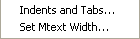
Рис. 2.62. Контекстное меню линейки разметки
Пункт Indents and Tabs (Отступы и позиции табуляции) этого меню вызывает одноименное окно (рис. 2.63), в котором можно настроить отступы для первой строки и абзаца в целом, а также указать позиции, в которых будут расположены границы табуляции.
В этом окне расположены две области. В области Indentation (Отступы) в поле First line (Первая строка) задается отступ для первой строки абзаца, а в поле Paragraph (Абзац) – отступ для всего абзаца.
Область Tab stop position (Позиции табуляции) используется для указания позиций табуляции. Каждая новая позиция сначала вводится в текущих единицах измерения в верхнем поле и затем добавляется с помощью кнопки Set (Установить). Кнопка Clear (Очистить) очищает весь список табуляций.
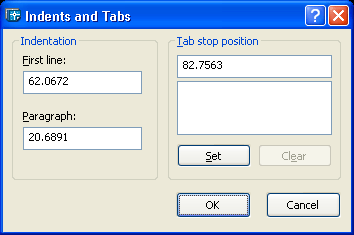
Рис. 2.63. Диалоговое окно Indents and Tabs
